La création de vidéos professionnelles est un art, et le bon outil peut faire une différence significative. VEGAS Pro 14 offre non seulement des fonctionnalités complètes pour le montage vidéo, mais également une extension innovante appelée VEGAS Pro Connect. Avec cette application, tu peux utiliser ton iPad ou iPhone comme unité de contrôle pratique, améliorant ainsi considérablement ton expérience d'édition. Dans ce guide, tu apprendras comment activer VEGAS Pro Connect et quels avantages il t'offre.
Principales conclusions
- VEGAS Pro Connect permet de contrôler VEGAS Pro 14 à distance via un appareil iOS.
- L'utilisation de gestes tactiles permet une manipulation plus intuitive.
- La connexion se fait via Wi-Fi et nécessite quelques étapes simples pour être configurée.
Guide étape par étape pour activer VEGAS Pro Connect
Étape 1: Accéder aux options du menu
Pour activer VEGAS Pro Connect, tu dois d'abord ouvrir le logiciel. Accède aux options en ouvrant le menu approprié sur ton écran.
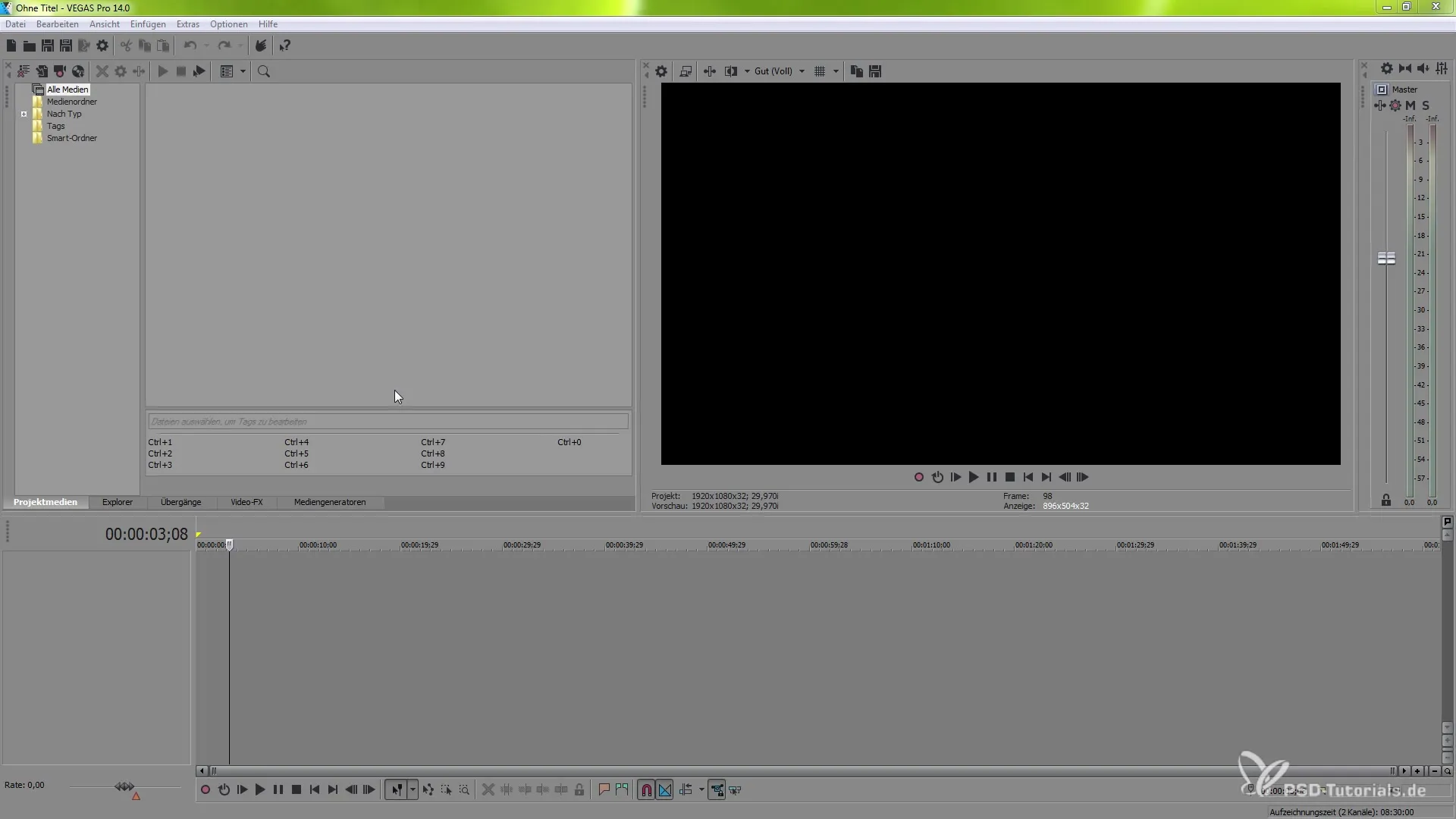
Étape 2: Activer les préférences
Dans les options, tu trouveras la section « Préférences ». Assure-toi qu'elle est activée pour pouvoir effectuer les réglages nécessaires.
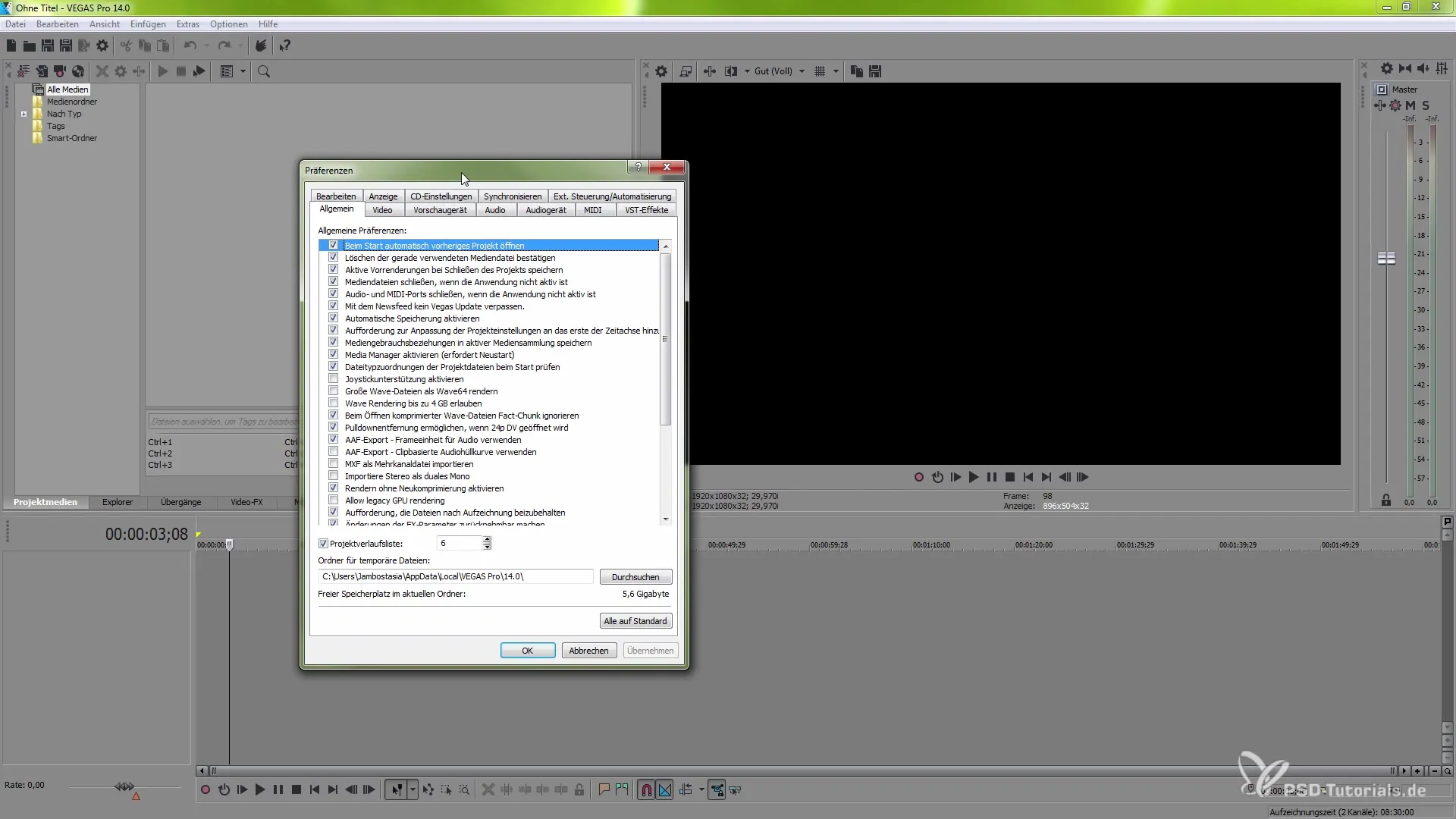
Étape 3: Activer les interférences externes
Fais défiler la section des préférences vers le bas jusqu'à atteindre la section « interférences externes ». Ici, tu peux activer l'automatisation pour permettre la connexion d'appareils externes comme VEGAS Pro Connect.
Étape 4: Sélectionner VEGAS Pro Connect
Dans le menu déroulant sous « appareils existants », sélectionne l'option VEGAS Pro Connect. Cela prépare le programme à la connexion avec ton appareil iOS.
Étape 5: Établir la connexion avec VEGAS Pro Connect
Après avoir sélectionné l'option VEGAS Pro Connect, ajoute l'appareil. L'état sera d'abord affiché comme « Appareil VEGAS Pro Connect non reconnu ». Cela signifie que tu dois encore télécharger l'outil iOS.
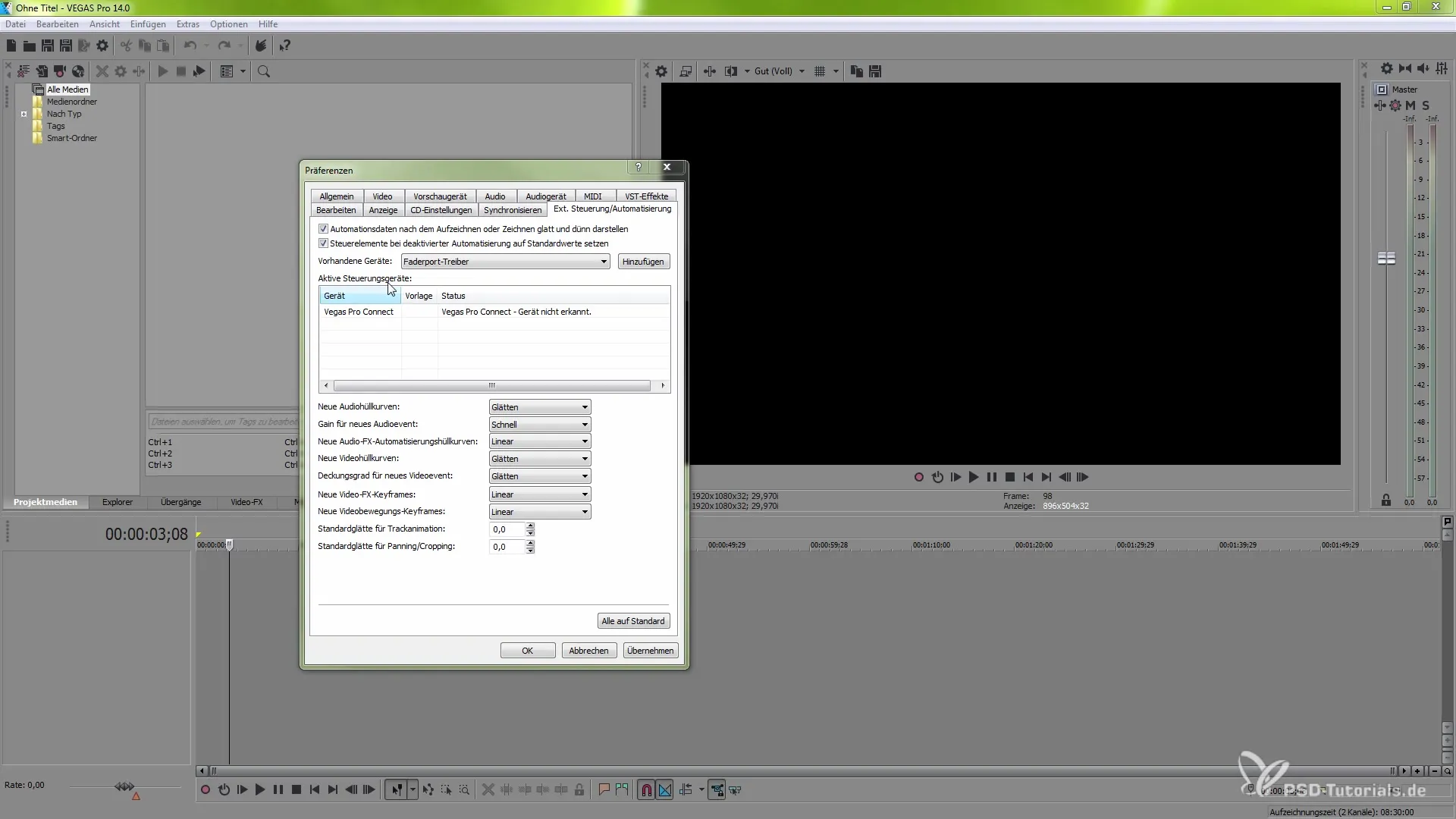
Étape 6: Télécharger l'application
Maintenant, va sur ton appareil iOS. Recherche l'application « VEGAS Pro Connect » dans l'App Store et télécharge-la. Cette application est nécessaire pour connecter ton appareil à VEGAS Pro.
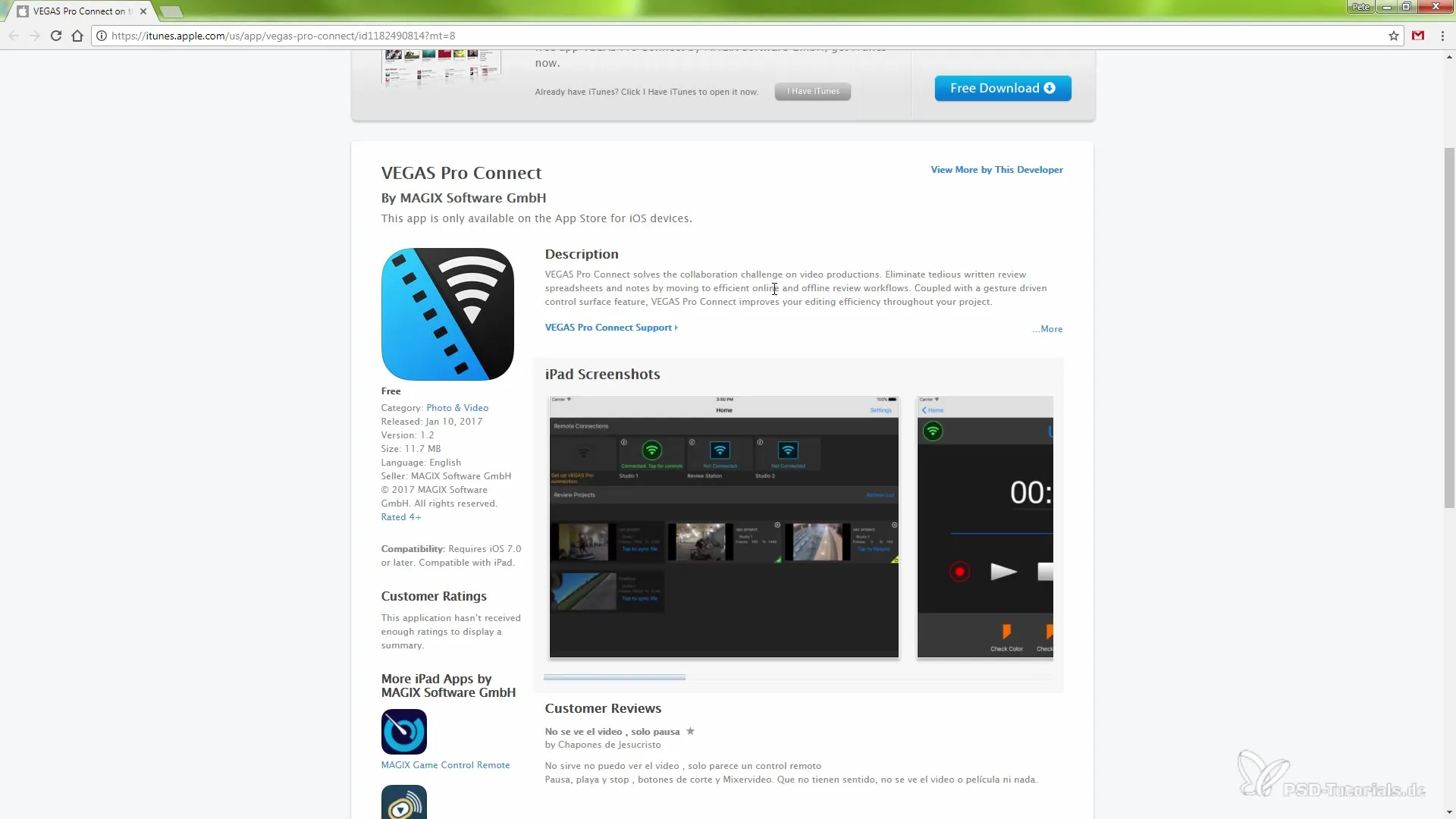
Étape 7: Démarrer l'hôte
Une fois l'application installée, retourne à VEGAS Pro et double-clique sur l'option VEGAS Pro Connect. Cela démarrera un hôte et tu recevras une adresse que tu devras entrer dans l'application sur ton appareil iOS.
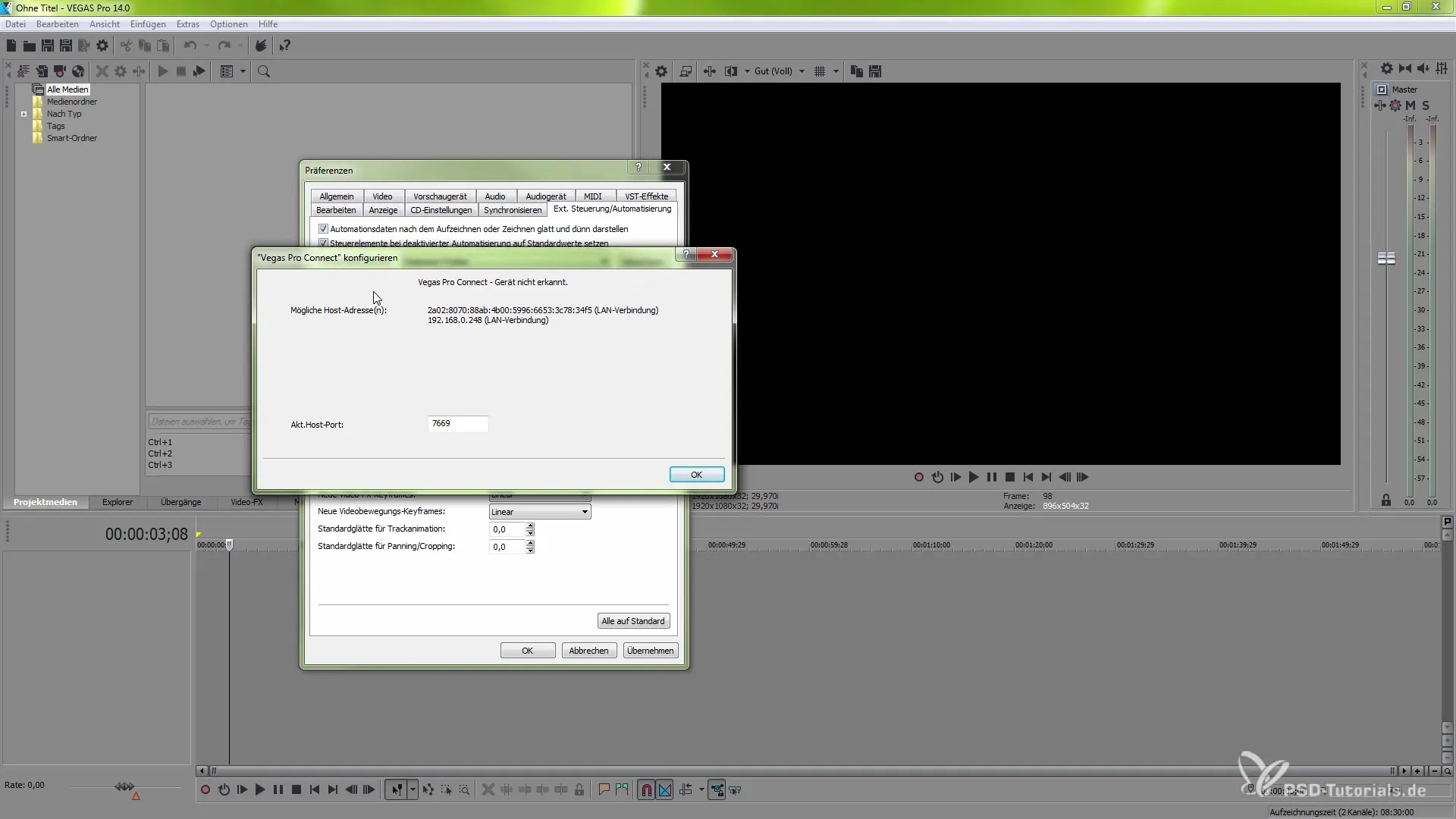
Étape 8: Saisir l'adresse IP
Entre l'adresse IP affichée dans l'application VEGAS Pro Connect sur ton appareil iOS. Si tu le fais correctement, la connexion sera établie.
Étape 9: Naviguer dans le programme
Une fois la connexion établie avec succès, tu as maintenant la possibilité de contrôler différents menus dans l'application VEGAS Pro Connect. Par exemple, tu peux créer une nouvelle piste vidéo ou utiliser d'autres fonctions.
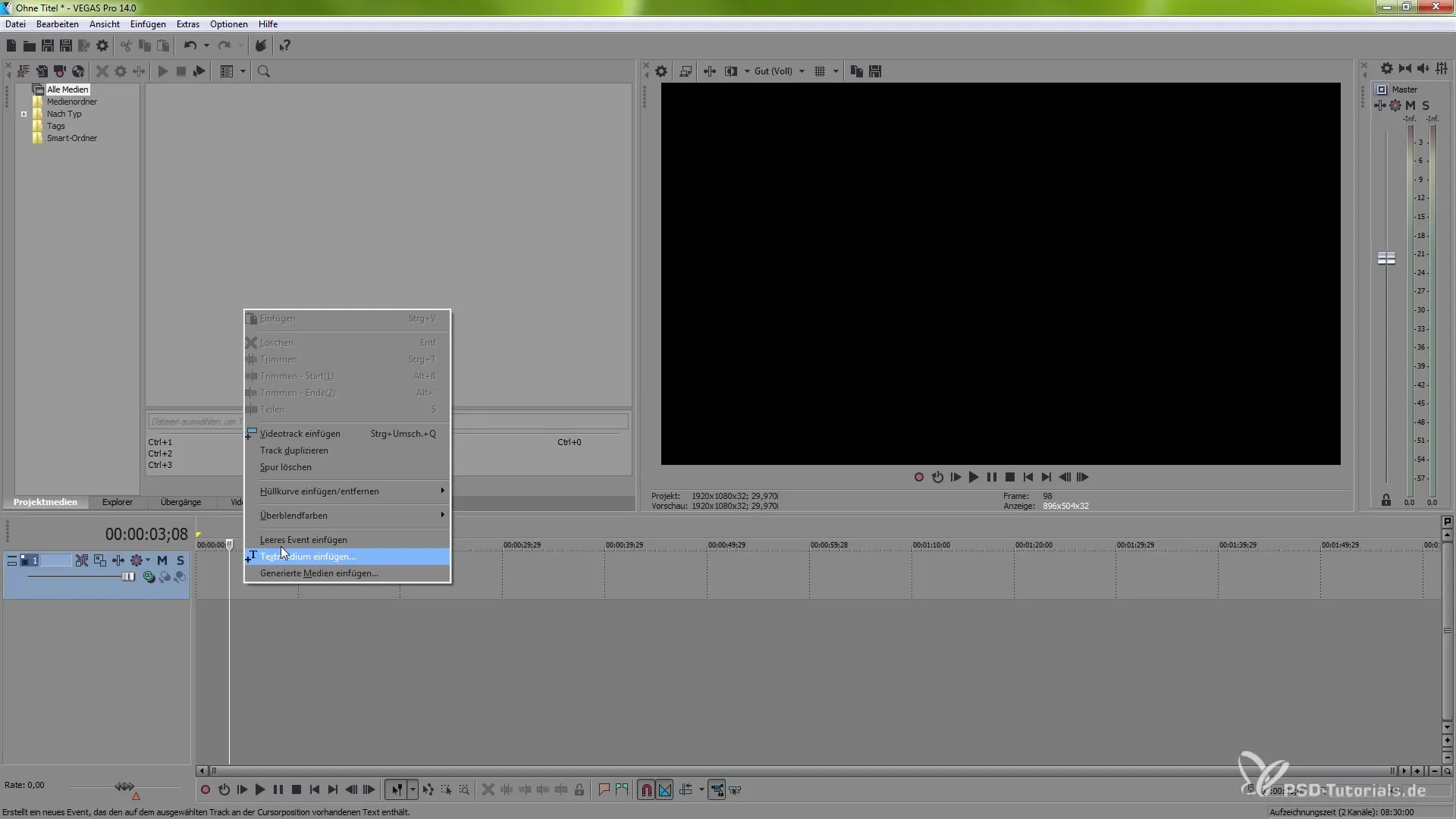
Étape 10: Utiliser les fonctionnalités
Utilise les gestes tactiles pour naviguer dans la timeline. Par exemple, tu peux jouer ou mettre en pause la vidéo avec un doigt, faire défiler avec deux doigts et placer des marqueurs.
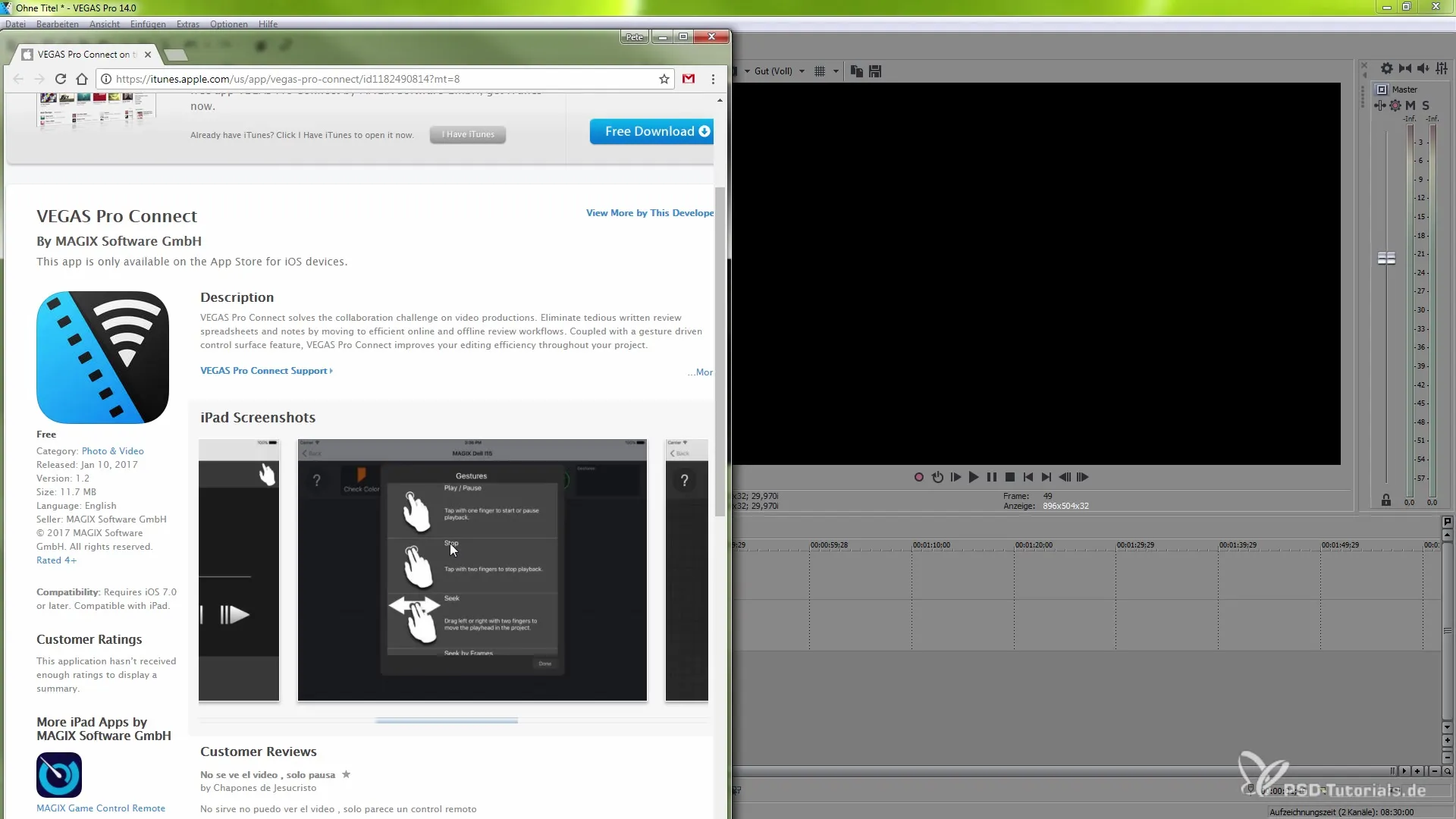
Étape 11: Placer des marqueurs
Placer des marqueurs est une autre fonctionnalité très utile de l'application. Tu peux créer des marqueurs pour indiquer des points spécifiques de ton projet et y ajouter des informations.
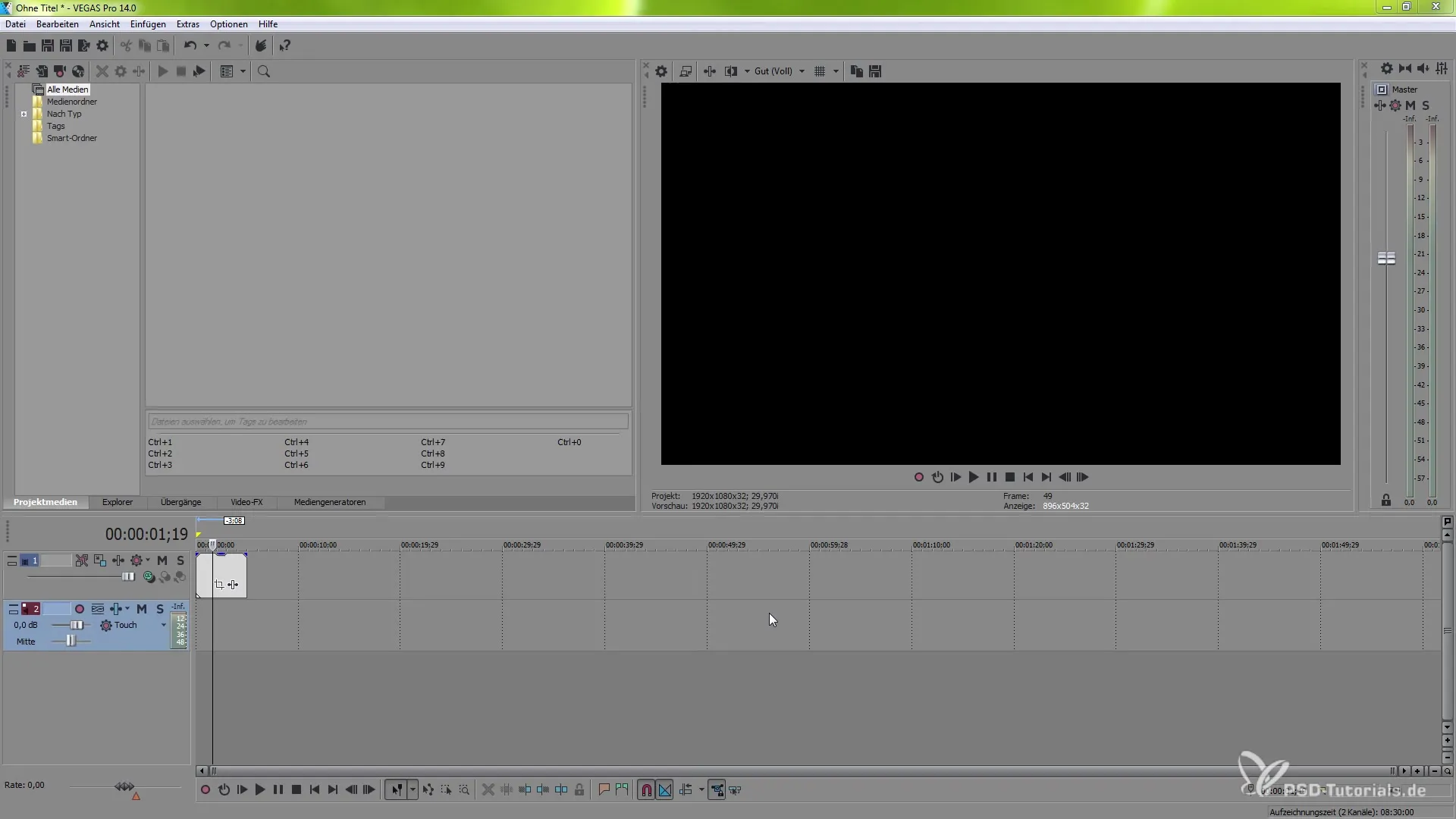
Étape 12: Utiliser l'aperçu
L'application te propose un aperçu de ton projet, et tu peux modifier les réglages en temps réel. Ainsi, tu contrôles efficacement ton flux de travail depuis ton appareil iOS.
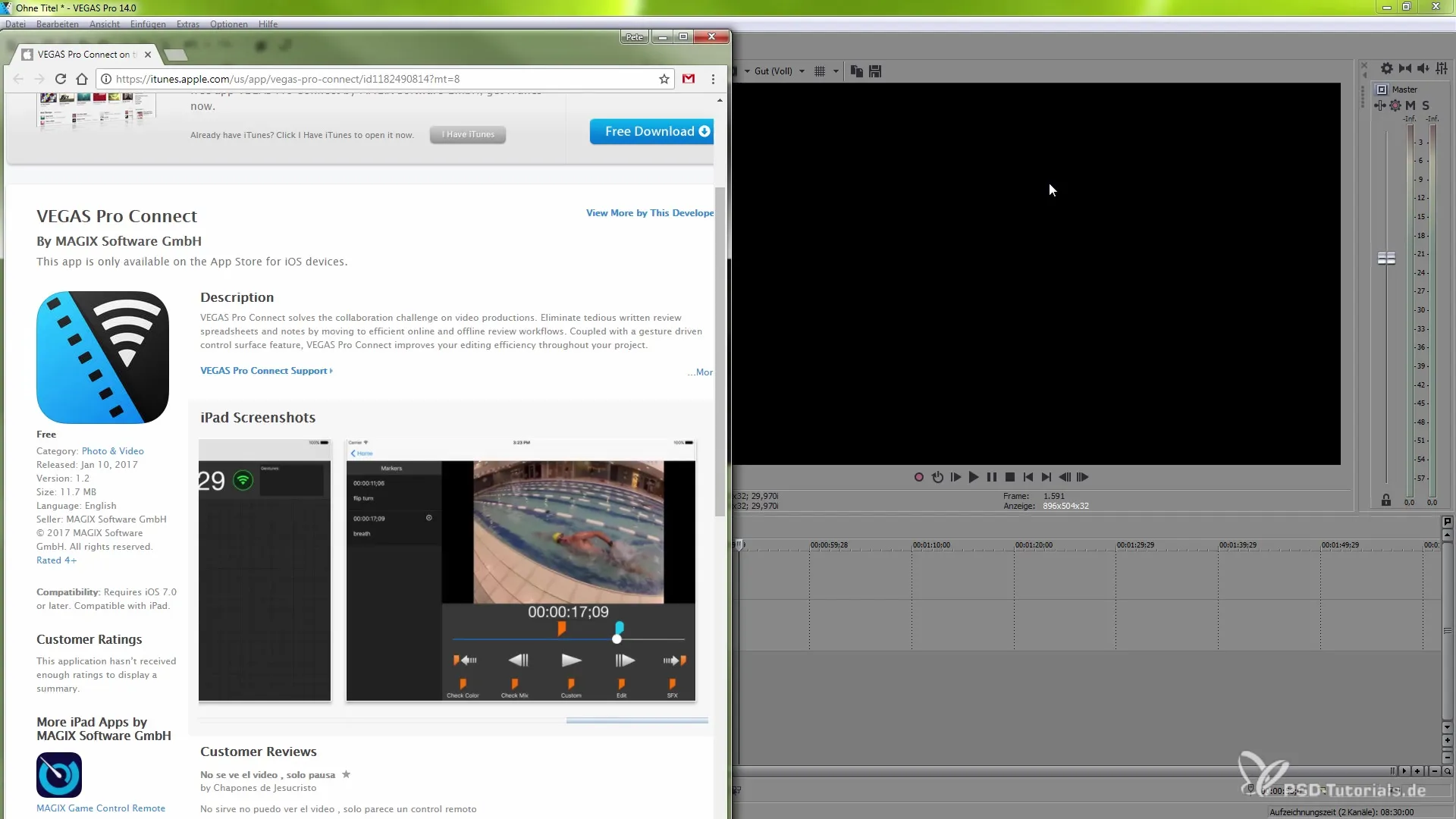
Résumé – VEGAS Pro Connect comme nouvelle unité de contrôle
L'implémentation de VEGAS Pro Connect dans ton flux de travail enrichit grandement ton montage vidéo. Tu as le contrôle total sur des fonctions essentielles et peux gérer ton projet efficacement depuis ton appareil iOS. Suis les étapes décrites pour t'assurer que tu peux tirer le meilleur parti de VEGAS Pro Connect.


